Mac OS X: Lisää peruskalenteri valikkopalkkiin
Os X Omena Mac Os X Leijona / / March 19, 2020
Jos tarvitset vain pääsyn peruskalenteriin Mac OS X: ssä, sinun on avattava hallintapaneeli. Tai käynnistä iCal - mikä ei ole lainkaan peruskalenteria. Tässä on ilmainen sovellus, joka antaa sinulle pääsyn kalenteriin napsauttamalla kelloa - samanlainen kuin Windows.
Jos tarvitset vain pääsyn peruskalenteriin Mac OS X: ssä, sinun on avattava hallintapaneeli. Tai käynnistä iCal - mikä ei ole lainkaan peruskalenteria. Tässä on ilmainen sovellus, joka antaa sinulle pääsyn kalenteriin napsauttamalla kelloa - samanlainen kuin Windows.
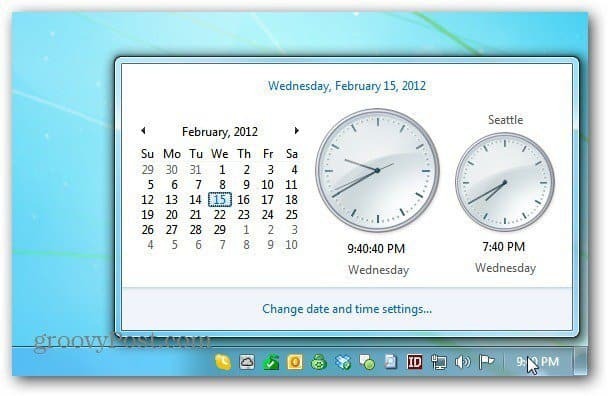
Kalenteri-widget on oletuksena saatavana vain hallintapaneelin kautta.
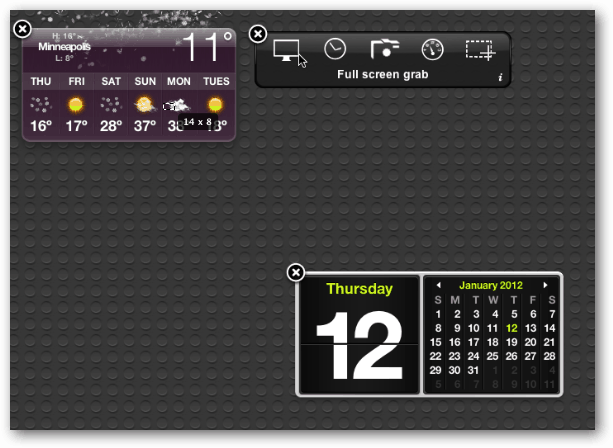
Lataa, jotta pääset helposti käsiksi peruskalenteriin OS X -työpöydällä Päivän O-kalenteri. Pura tiedosto ja kaksoisnapsauta asennustiedostoa.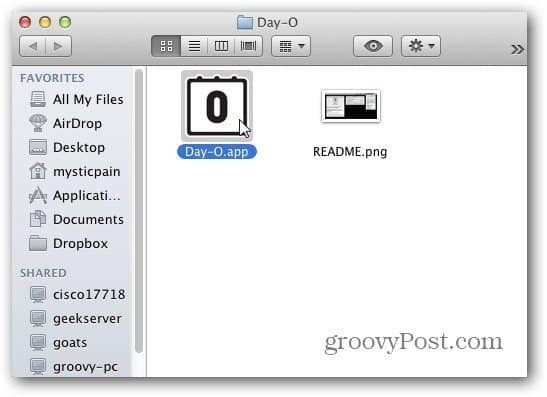
Se siitä! Nyt sinulla on digitaalinen kello, jossa on kalenterikuvake. Napsauta sitä nähdäksesi kalenterin.
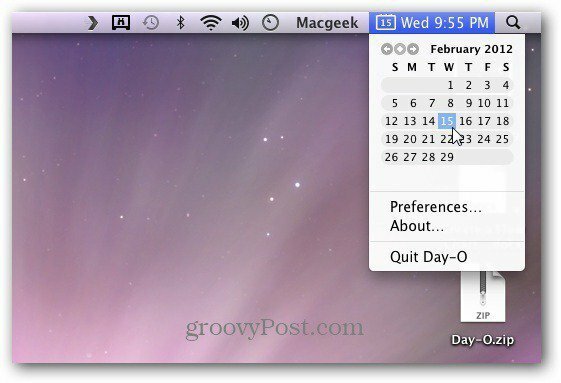
Asetuksia on pari, joista tärkein on huomauttaa, onko sen suoritettava kirjautumisen yhteydessä vai ei.
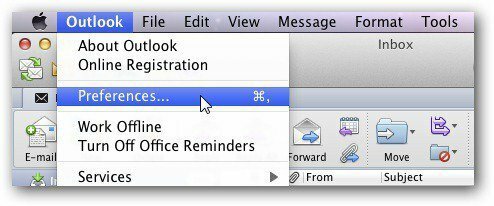
Yksi asia, jonka haluat tehdä, on poistaa kello valikkoriviltä. Tai vaihda
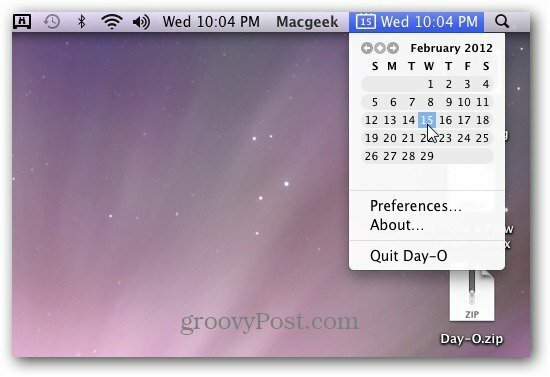
Päästäksesi eroon toisesta napsauta kelloa ja valitse Avaa päivämäärä- ja aika-asetukset.

Päivämäärä- ja aika-asetukset -näyttö tulee esiin. Napsauta Kello-painiketta. Poista valinta Näytä päivämäärä ja aika valikkopalkissa.
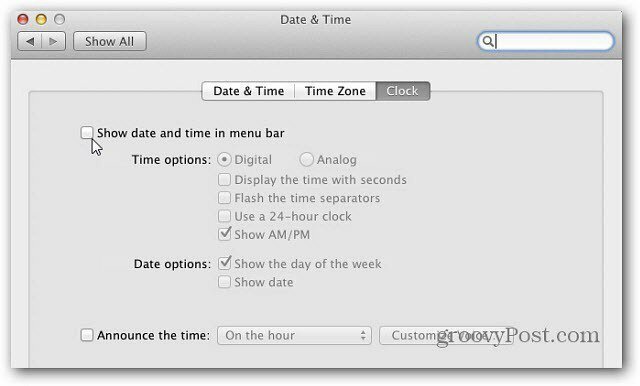
Joskus pienet asiat tekevät kaikesta eroa käyttöjärjestelmässä. Day-O-kalenterin lisääminen Mac OS X: ään tarjoaa nopeamman tavan kalenterin tarkistamiseen helposti yhdellä silmäyksellä. Groovy!



